Fotografie de produs: Ghidul DIY final
Publicat: 2021-08-15Fotografia produsului dvs. este de departe unul dintre cele mai importante lucruri pentru magazinul dvs. de comerț electronic. La urma urmei, vizitatorii magazinului dvs. nu vă pot vedea, atinge sau mirosi produsele, deci este important să vă ajutați potențialii clienți să le vizualizeze.
În această postare, vă voi arăta cum să vă configurați propriul studio de bricolaj și să fotografiați propriile fotografii ale produsului. De asemenea, vă voi prezenta câteva sfaturi despre cum să vă optimizați imaginile produselor pentru comerțul electronic, astfel încât să puteți crește vânzările online. Dacă sunteți interesat să aflați mai multe despre fotografia produselor pentru paginile de produse, consultați această postare.
Să începem!
Partea 1: Cum să înregistrați fotografii de produs
Înțelegeți capacitățile camerei dvs.
Nu se poate nega că DSLR-urile sunt capabile să facă fotografii mai bune decât smartphone-urile. Cu toate acestea, camerele pentru smartphone-uri sunt din ce în ce mai bune, iar trucul pentru fotografierea excelentă a produselor este de fapt în configurare. Puteți face fotografii de înaltă calitate, cu aspect profesional, pe un smartphone. Acestea fiind spuse, este important să înțelegeți de ce este capabilă camera dvs., astfel încât să o puteți folosi la întregul său potențial.

Fotografie produs DSLR
Dacă ați investit într-un DSLR, atunci cu siguranță ar trebui să profitați la maximum și să fotografiați manual. Începeți prin a vă familiariza cu „triunghiul de expunere” - diafragma, viteza obturatorului și ISO. Aceste trei elemente vor determina cât de deschisă sau întunecată este imaginea dvs. și ideea este să găsiți combinația perfectă pentru configurarea și produsul dvs.
Diafragma este deschiderea din obiectiv care determină câtă lumină va lăsa să intre camera și este măsurată în f-stopuri. Este destul de simplu - deschiderile mai mari permit mai multă lumină să treacă prin obiectiv și, ulterior, să producă o imagine mai luminoasă. Partea confuză este că cu cât numărul f-stop este mai mare, cu atât diafragma este mai mică.
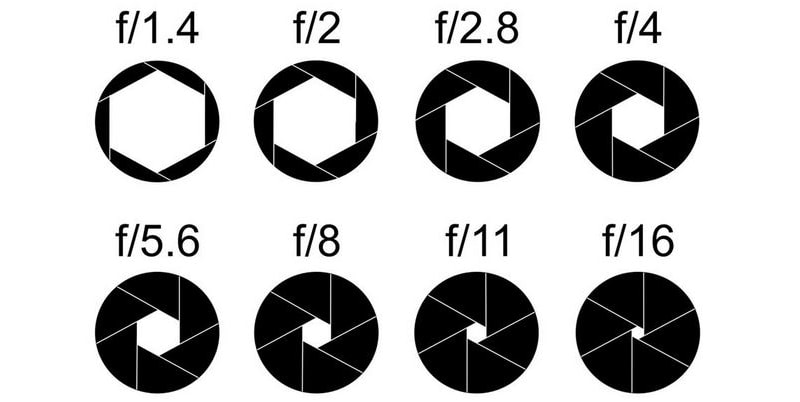
(Sursă)
Deci, de ce nu putem folosi doar diafragma pentru a controla luminozitatea fotografiei? Diafragma determină, de asemenea , adâncimea câmpului sau, cu alte cuvinte, cât de mult din produs este focalizat. O diafragmă mică va captura totul în cadru, în timp ce o diafragmă mare va lăsa probabil partea din spate a produsului neclară. Dacă vă uitați la cele două fotografii de mai jos, acestea au fost realizate cu diafragme de f-1,8 și respectiv f / 10.

Trucul este să găsești o deschidere suficient de mare pentru a produce o fotografie bine luminată, dar suficient de mică pentru a capta întregul produs în mod clar. Începeți cu f / 8 sau f / 10 și mergeți de acolo în sus / în jos.
Viteza obturatorului este perioada de timp pentru care deschiderea obiectivului este deschisă. În afara fotografiei produsului, viteza obturatorului este modificată pentru a determina modul în care apare un obiect în mișcare în fotografie. Cu toate acestea, în scopul fotografierii produsului, este important să utilizați o viteză de declanșare lentă pentru a permite o deschidere mai mică. Odată ce sunteți mulțumit de setarea diafragmei (adică întregul produs este focalizat), ar trebui să reglați viteza obturatorului până când obțineți nivelul de luminozitate de care aveți nevoie.
Publicitate

Ultimul element al trio-ului este ISO, care este sensibilitatea camerei dvs. la lumină. Creșterea ISO vă va permite să faceți fotografii atunci când condițiile de iluminare nu sunt excelente, cu toate acestea, acest lucru scade calitatea fotografiei. Nu trebuie să depășiți niciodată 400, deoarece veți începe să obțineți ceva zgomot al camerei. Dacă nu puteți face o fotografie bine iluminată sub 400, sursele de lumină nu sunt suficient de strălucitoare.

Fotografie produs Smartphone
Dacă utilizați un smartphone, evitați să folosiți filtre și cadre predefinite și nu atingeți zoomul digital, care de fapt doar recoltează fotografia în timp ce fotografiați. Toate acestea vor scădea calitatea fotografiei, așa că salvați aceste tipuri de ajustări pentru etapa de producție a imaginii.
Profitați de focalizarea automată și atingeți produsul înainte de a face fotografia. Există, de asemenea, o serie de aplicații iOS și Android care vă permit să controlați unele dintre setările manuale (deși rezultatele nu vor fi aceleași cu utilizarea unui DSLR).
Și, indiferent dacă folosiți un DSLR sau un smartphone, nu folosiți niciodată blițul încorporat. Dacă știi ce faci, poți folosi un bliț extern. Dar, în general, dacă produsul dvs. este prea întunecat, acesta este un semn că utilizați o iluminare insuficientă.
Stabiliți camera foto
Atât de mulți proprietari de magazine de comerț electronic trec cu vederea acest pas! Chiar dacă aveți mâinile cele mai stabile din LUME, acestea nu se vor compara cu utilizarea unui trepied sau a unui suport pentru smartphone. Acest lucru vă va asigura că aveți imagini clare, chiar dacă lucrați cu o viteză de declanșare redusă.

O metodă nepăsătoare de a captura fotografii clare și clare este să folosiți un trepied sau să montați și să setați un cronometru pe camera dvs. Când apăsați pe declanșator sau chiar atingeți ușor butonul de captură de pe ecranul tactil al smartphone-ului, aplicați presiune în jos / înainte în fața camerei - setarea unui cronometru va permite aparatului / smartphone-ului să se restabilizeze. Îmi place să folosesc un temporizator de 2 secunde, deoarece consider că oferă camerei mele suficient timp pentru a reveni la o poziție stabilă (și sunt prea nerăbdător să stau prin bipurile de 10 secunde ale temporizatorului).
Configurați un fundal alb
Cheia pentru o configurare bună este să trageți pe un fundal alb. Fundalul alb va reflecta lumina albă înapoi pe produsul dvs. și va preveni scurgerile de culoare. De asemenea, se va asigura că calibrarea balansului de alb al camerei dvs. foto este la punct, ceea ce va duce la culori precise.

Folosirea unei măturări este cu siguranță calea de urmat, care este doar un fundal care trece perfect de la verticală la orizontală. Pentru produsele mai mici, cu siguranță optați pentru o masă de fotografiere și faceți fotografii de masă; vă va oferi mai multă flexibilitate în ceea ce privește modul în care poziționați fundalul în raport cu sursa de lumină, din cauza cât de portabil este. Cumpărați o masă de tragere online sau creați-vă propria cu o masă veche, niște resturi de lemn, un ciocan și cuie, cleme cu arc și măturarea în sine. Îmi place să folosesc hârtie de ambalare albă ca mătură, deoarece este netedă și reflectantă, dar puteți folosi orice aveți la îndemână.

Pentru produsele mai mari, devine puțin mai complicat. Dacă vrei să tragi frecvent, cumpărarea unei măturări cu un suport îți va face viața mult mai ușoară. Dacă este o lovitură unică, apucați o foaie veche și găsiți ceva pentru a o acoperi. Am mai folosit un rack DVD!
Publicitate

Trageți lângă o fereastră
Dacă nu știi ce faci, evită să folosești surse de lumină artificială. Acestea necesită o mulțime de abilități și expertiză pentru a le folosi și nu merită timpul sau banii dacă abia începeți.
Iluminarea naturală este calea de urmat, asigurați-vă că o folosiți indirect. A face fotografii lângă fereastră și într-o cameră bine luminată tinde să funcționeze cel mai bine. În ceea ce privește poziționarea, fereastra ar trebui să fie în stânga sau în dreapta produsului, niciodată în spatele sau cu fața spre cameră.

Dacă observați că iluminarea este prea intensă, difuzați-o acoperind fereastra cu o perdea / foaie albă sau lipiți-o cu hârtie albă.

De asemenea, este important să fiți pregătiți și să treceți la fotografiere cât mai repede posibil. Culoarea și intensitatea luminii naturale se schimbă pe tot parcursul zilei, astfel încât pentru imagini consecvente, trebuie să fiți organizat și să lucrați rapid. A avea o pereche suplimentară de mâini va ajuta cu siguranță!
Luați un reflector
Singura problemă cu fotografierea de la o fereastră este că lumina va atinge produsul doar pe o parte. Pentru a evita umbrele dure și a distribui uniform lumina pe produs, ar trebui să utilizați o lumină de umplere sau un reflector. Puteți cumpăra un reflector (există multe pe Amazon) sau vă puteți crea propria lumină de umplere cu o bucată albă de card. Acoperirea cardului cu folie de aluminiu îl va face să reflecte mai mult.

Ar trebui să plasați reflectorul pe cealaltă parte a produsului, vizavi de fereastră. Va trebui doar să vă jucați cu unghiul acestuia pentru a găsi ceea ce funcționează cel mai bine pentru produsul și configurarea dvs.

Partea 2: Cum să vă optimizați fotografiile de produs pentru comerț electronic
Eliminați fundalul
Un fundal alb îți va face cu adevărat imaginile POP. Va atrage atenția asupra produsului și va oferi imaginii un aspect curat și profesional. Mai mult, albul nu se ciocnește cu nicio altă culoare, așa că puteți reutiliza aceeași fotografie indiferent de tema site-ului web sau de designul platformei.

Cel mai precis mod de a elimina fundalul este de a folosi instrumentul stilou în Adobe Photoshop. Nu este singura cale; există o serie de instrumente de eliminare a fundalului online și puteți încerca să folosiți bagheta magică și instrumentele de selecție rapidă în Photoshop, dar este puțin probabil să obțineți o tăietură curată în jurul produsului.
Publicitate
Pentru a utiliza instrumentul stilou, selectați instrumentul stilou și marcați un punct de ancorare pe marginea produsului. Ideea este de a vă deplasa în jurul produsului, creând ceea ce se numește o „cale de tăiere” până când ajungeți la primul punct și completați calea.

Dacă sunteți nou la instrumentul stilou, veți realiza rapid că partea dificilă este atunci când marginea produsului nu este dreaptă. Dacă faceți clic și țineți apăsat, veți vedea aceste două linii amuzante cu puncte la sfârșit; acestea se numesc „mânere bezier” și pot fi utilizate pentru a manipula curba liniei. Va trebui să vă jucați cu instrumentul stilou pentru a obține modul în care funcționează.
După ce ați parcurs calea, faceți clic pe „Selecție” în partea de sus și apăsați Enter. Veți vedea că produsul a fost selectat.

Comutați la instrumentul de selecție, faceți clic dreapta pe zona selectată și faceți clic pe „Strat prin tăiere”, care va separa fundalul și produsul pe două straturi separate. Ștergeți stratul de fundal și veți avea produsul pe un fundal transparent (reprezentat de dame gri și albe). Dacă doriți un fundal alb, pur și simplu adăugați un strat nou și completați-l cu alb.
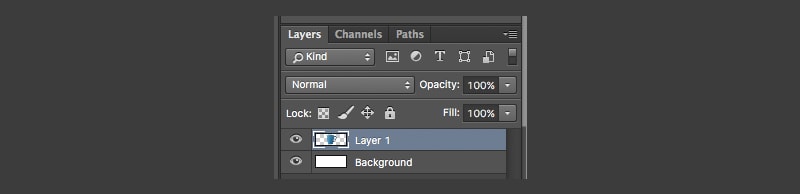
Deși rezultatele sunt uimitoare, din păcate, îndepărtarea fundalului necesită timp și este un proces destul de dificil, mai ales când vine vorba de produse mai complicate și detaliate, cum ar fi bijuteriile. Este o idee bună să externalizați editarea, astfel încât dvs. (sau designerul dvs. grafic) să puteți petrece timp pentru mai multe sarcini legate de creștere.
Păstrați editarea simplă
Trebuie să vă reprezentați produsele cât mai exact posibil. Nu este nimic mai enervant decât să primești cumpărăturile tale online și să descoperi că nu seamănă cu nimic din ceea ce ți-ai imaginat. Probabil ați returna articolul și nu ați mai cumpăra niciodată în magazinul respectiv.
Așadar, fiți fidel produsului și arătați-i cum este; ajustați echilibrul culorilor fotografiei pentru a vă asigura că culorile din fotografie se potrivesc cu cele din viața reală și reglați doar luminozitatea și contrastul (sau nivelurile, dacă sunteți priceput în Photoshop), pentru a-i oferi un aspect mai profesional.

Aplicați un șablon
Crearea unui șablon de imagine de produs este o modalitate ușoară și eficientă de a face ca imaginile dvs. de produs să pară coerente. Începeți prin alegerea unei dimensiuni pe care o veți utiliza în magazinul dvs. de comerț electronic - oriunde între 1200 px și 1600 px pe cea mai lungă parte este ideală, deoarece este suficient de mare pentru o funcție de zoom eficientă și pentru a fi utilizată pe rețelele de socializare.
Rețineți că dimensiunea pe care o alegeți va fi aplicată tuturor imaginilor produsului dvs., deci ar trebui să vă gândiți la forma produsului dvs. atunci când alegeți dimensiunile. Dacă produsele dvs. sunt mai lungi pe verticală, un șablon portret ar putea fi mai bun. În mod similar, dacă aveți produse cu adevărat largi, un șablon peisaj vă va ajuta să reduceți spațiul inutil din partea de sus și de jos.

Publicitate
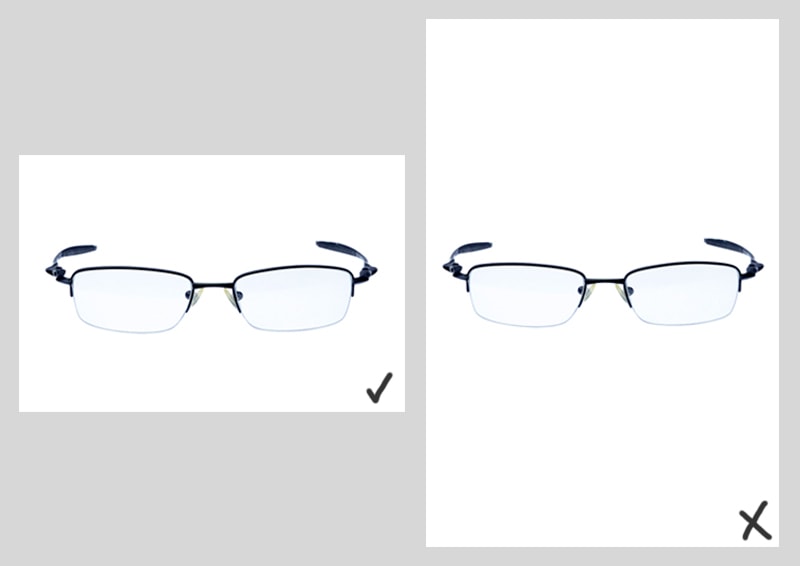
Cel mai simplu mod de a crea un șablon este să creați un fișier gol în Adobe Photoshop și să îl redimensionați la dimensiunile dorite. Utilizați ghiduri pentru a identifica punctul central prin crearea unei linii verticale și orizontale la 50%, care vă va ajuta să vă poziționați produsele mai târziu.

Produsele dvs. ar trebui să ocupe aproximativ 90% din pânză, deci este, de asemenea, bine să creați linii directoare egale în jurul marginilor. Când trageți fiecare produs individual în pânză, redimensionați-l până când partea superioară și inferioară sau stânga și dreapta produsului atingeți ghidajele.
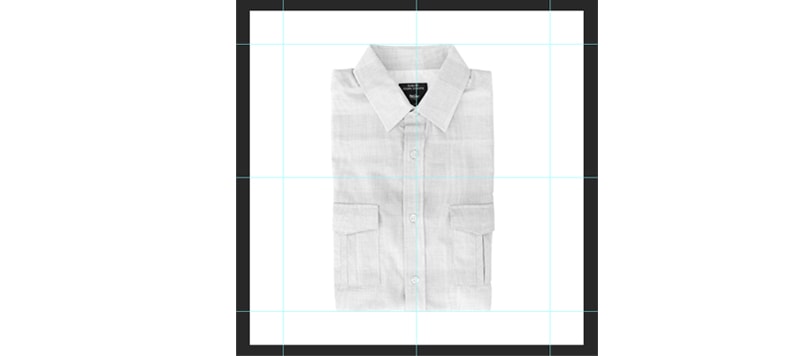
Acest lucru vă va permite să vă aliniați produsele, ceea ce este mult mai vizibil atunci când acestea sunt una lângă alta pe un fundal alb. Dacă vă uitați la cele două rânduri de imagini de produs de mai jos, este ușor să vedeți că primul rând a fost creat fără un șablon; cămășile au dimensiuni diferite în propriile lor pânze. Este posibil să se întâmple acest lucru atunci când vă redimensionați produsele prin ochi. Pe de altă parte, este clar că produsele din rândul de jos au fost redimensionate folosind un șablon, deoarece partea superioară și inferioară a fiecărei cămăși este aliniată.


Reduceți dimensiunea fișierului
După cum se poate aștepta, imaginile mari durează mai mult timp pentru încărcare. Când spun mare, mă refer la dimensiunea fișierului mai degrabă decât la dimensiunile unei imagini, adică la valoarea în KB, MB, GB etc. Văzând că 47% dintre utilizatori se așteaptă ca o pagină web să se încarce în mai puțin de 2 secunde și 40 % va abandona o pagină care durează mai mult de 3 secunde pentru încărcare, este important ca imaginile dvs. să fie suficient de mici pentru a asigura un site rapid.
Este posibil să reduceți dimensiunea fișierului fără a reduce semnificativ calitatea imaginilor. Metoda mea preferată de a reduce dimensiunea fișierului fără a reduce semnificativ calitatea imaginii este să folosesc funcția Photoshop „Salvare pentru Web”. Deschideți imaginea în Photoshop și accesați Fișier> Export> Salvați pentru Web (Legacy) ... Va apărea o fereastră care vă va permite să alegeți calitatea exportului. Consider că o calitate de 60 funcționează cel mai bine, deoarece scade dimensiunea fișierului până sub un megabyte și nu există nicio diferență vizibilă în calitate.
Dacă aruncați o privire la fotografiile de mai jos, poza din stânga a cerceilor a fost salvată ca o imagine JPEG obișnuită, cu un nivel de calitate setat la 12 sau „Maxim”. Imaginea din dreapta este un JPEG web exportat, unde nivelul de calitate a fost setat la 60 sau „Înalt”. Diferența dintre cele două abia se observă; dreapta este pur și simplu puțin mai puțin saturată în ceea ce privește culoarea. Aflați mai multe despre optimizarea imaginilor pentru web în acest articol pas cu pas (care include și o prezentare video!).

Fotografie de produs Concluzie
Deci ce mai aștepți? Luați camera, configurați-vă studioul și îndepărtați-vă! Deși optimizarea fotografiilor produselor pentru comerțul electronic poate părea multă muncă suplimentară, rezultatele merită!
Faceți-vă timp pentru a le corecta, deoarece fotografiile uimitoare vor face ca magazinul dvs. de comerț electronic să pară mult mai profesionist și, de asemenea, le veți putea folosi pe rețelele sociale pentru a direcționa traficul către magazinul dvs. În plus, odată ce intrați într-o rutină, veți scoate în cel mai scurt timp imagini de produse gata de vânzare cu amănuntul. Odată ce stăpânești arta de a face fotografii grozave de produs, fă pasul următor și scrie și descrieri excelente de produse!

